标签:直接 选项 输入 www group box out detail 分享
前几天给大家分享了如何安装Navicat,没有来得及上车的小伙伴可以戳这篇文章:手把手教你安装Navicat——靠谱的Navicat安装教程。今天给大家分享一下Navicat的简单使用教程,具体的教程如下。
1、双击桌面的Navicat图标,启动Navicat。
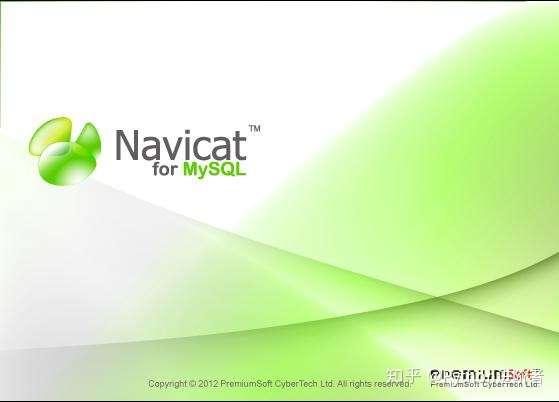
2、下图是Navicat的主页面,可以看到Navicat的导航栏和各类选项卡。

3、点击左上方的连接,将弹出下图的“新建连接”窗口,在这里需要输入所要连接的主机名或者IP地址,端口直接默认即可,然后输入用户名和密码。
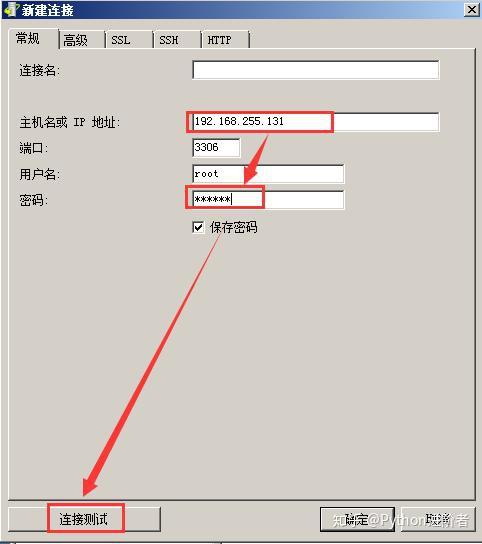
4、输入完成之后,点击左下方的“连接测试”。如果测试失败的话,则会有错误提示,如下图所示。
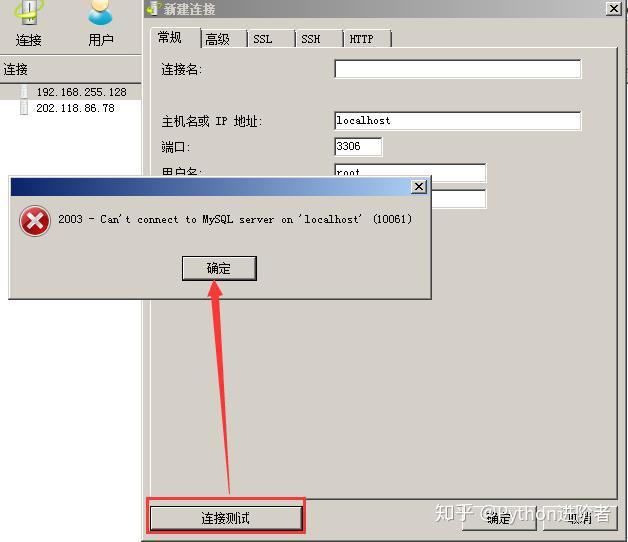
或者会出现下图的错误:
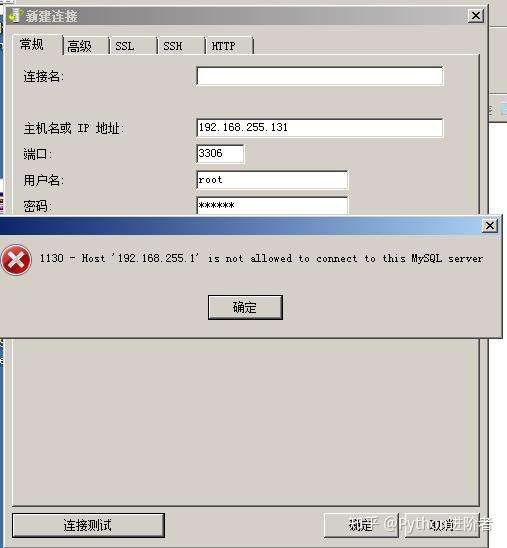
出现这个问题,说明数据库并未给root用户授权,只需要在数据库为其授权,之后就可以实现远程连接了。
5、如果测试连接成功的话,则会顺利的连接,不会报错,如下图所示。

6、点击确定,之后在Navicat主页面中可以看到IP地址为192.168.255.131的数据库已经在Navicat中了。
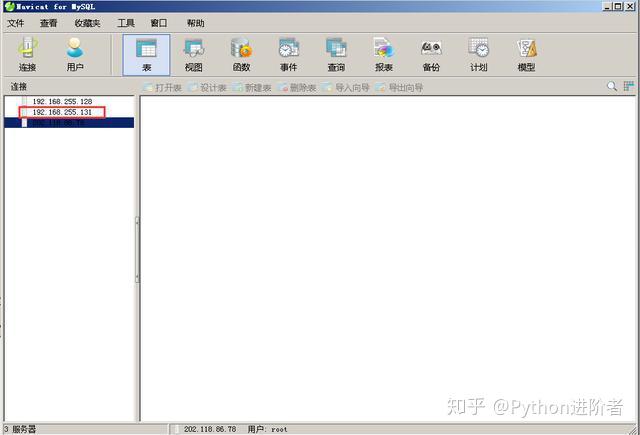
7、双击左侧192.168.255.131数据库,可以看到数据库信息。之后就可以在Navicat中远程操作数据库了,与Ubuntu中的数据库是同步的。
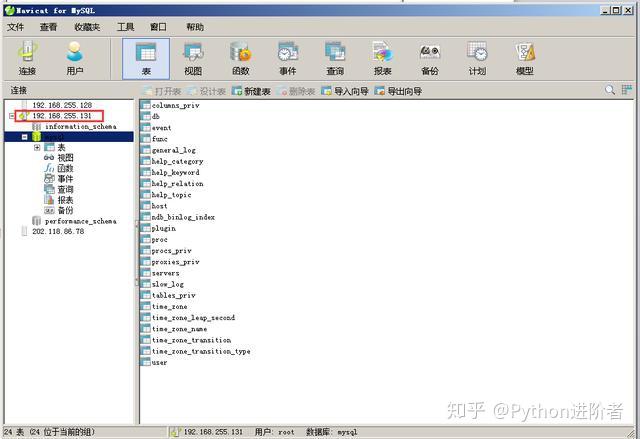
至此,Navicat新建连接数据库已经完成。
标签:直接 选项 输入 www group box out detail 分享
原文地址:https://www.cnblogs.com/dcpeng/p/9534705.html